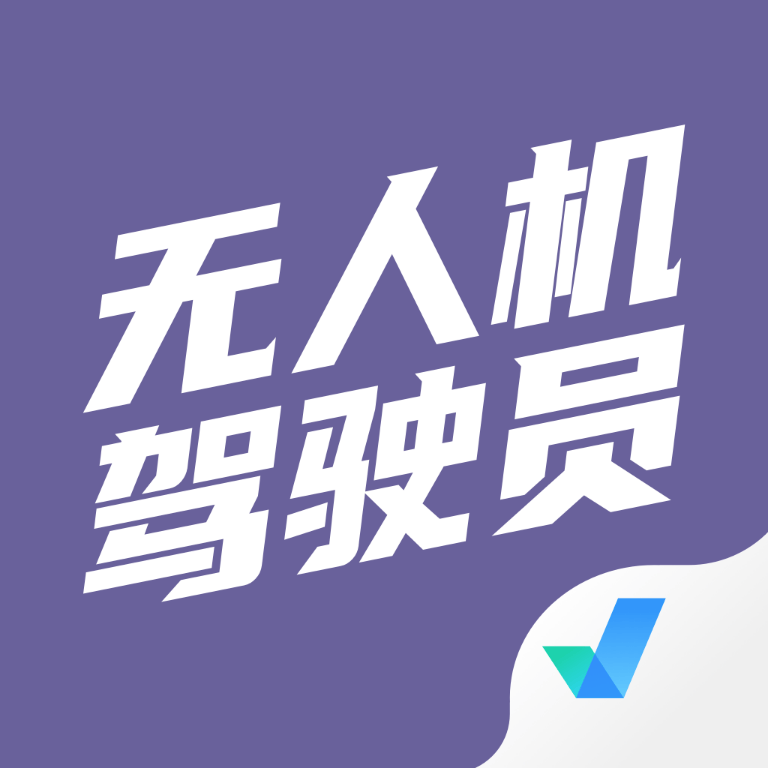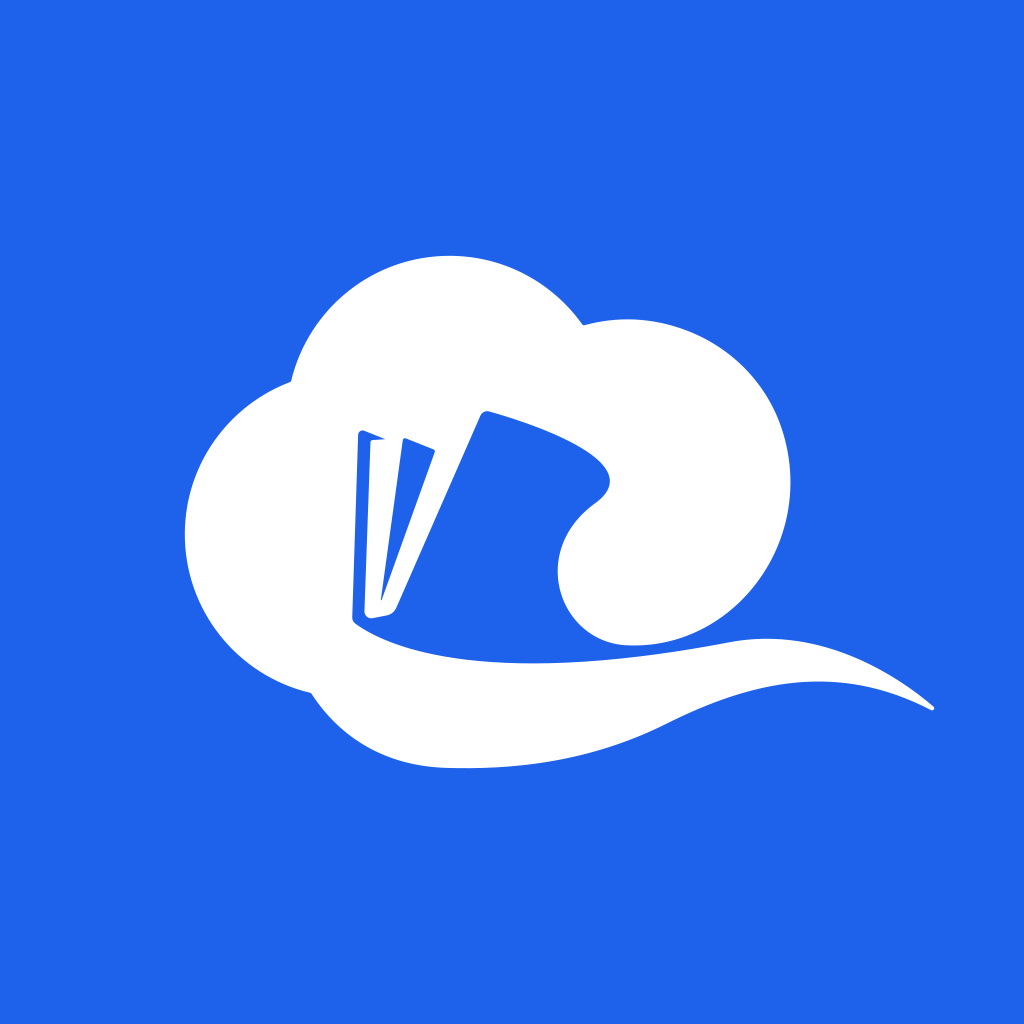如何在mac上安装腾讯会议怎么在mac上安装腾讯会议
2025-03-04 19:06:38作者:饭克斯
随着远程办公和在线学习的兴起,腾讯会议作为一款便捷的在线会议软件,受到了越来越多用户的青睐。无论是在工作中参加会议,还是与朋友、家人进行视频通话,腾讯会议都能够提供优质的服务。如果你是一个Mac用户,接下来将详细介绍如何在Mac上安装腾讯会议。

第一步:访问腾讯会议官网
首先你需要打开你的Mac电脑上的浏览器,访问腾讯会议的官方网站。你可以在搜索引擎中输入“腾讯会议官网”,或者直接在地址栏输入“meeting.tencent.com”。进入官网后你会看到明显的下载按钮,通常标注为“下载客户端”或者“立即下载”。
第二步:选择适合的版本
在下载页面你会看到多个版本的腾讯会议客户端。确保选择适用于Mac系统的版本,点击“下载”按钮。这个过程可能需要一些时间,具体取决于你的网络速度。
第三步:安装腾讯会议
下载完成后你可以在浏览器的下载管理中找到腾讯会议的安装包,通常文件名为“Tencent Meeting.dmg”。双击这个文件会打开安装程序。接着系统会弹出一个包含腾讯会议图标的窗口。
将腾讯会议的图标拖动到“应用程序”文件夹的图标上。这样腾讯会议就会被安装到你的应用程序中。
第四步:启动腾讯会议
安装完成后打开“应用程序”文件夹,你会看到腾讯会议的图标。双击这个图标,即可启动腾讯会议。首次运行时可能会出现安全警告提示,询问你是否确认打开这个应用。选择“打开”,系统就会启动腾讯会议。
第五步:登录或注册账号
启动腾讯会议后,如果你已经有了腾讯会议账号,可以直接输入账号和密码进行登录。如果没有账号,你也可以选择注册新的账号。注册过程较为简单,只需提供你的手机号码,按照提示完成短信验证即可。
第六步:使用腾讯会议
登录成功后你将进入腾讯会议的主界面。在这里你可以选择“发起会议”或者“加入会议”。如果你需要召开会议,点击“发起会议”后,可以设置会议主题、时间等信息,并生成会议链接,分享给其他与会者。如果你是参加会议的用户,可以选择“加入会议”,输入会议ID和密码即可。
常见问题解答
在安装和使用腾讯会议的过程中,可能会遇到一些常见问题。以下是一些常见问题及解决方法:
问题1:安装过程中提示无法打开。
解决方法:可以前往“系统偏好设置”,选择“安全性与隐私”,在“常规”选项卡中,允许来自“腾讯”或“App Store及被认可的开发者”的应用。
问题2:视频和音频效果不佳。
解决方法:检查你的网络连接质量,尝试切换到更稳定的网络。另外可以在腾讯会议的设置中调整音视频设备。
问题3:如何改变会议背景。
解决方法:在会议进行时,点击右下角的“更多”选项,选择“虚拟背景”,然后选择你喜欢的背景。
通过以上步骤,你就可以顺利在Mac上安装并使用腾讯会议。这款软件不仅操作简单,还有丰富的功能,可以满足远程办公和在线学习的需求。无论你是学生还是职场人士,相信腾讯会议都能为你的工作和学习带来便利。希望这篇文章能够帮助到你,祝你在线会议顺利!
相关攻略
- 如何在Windows10家庭版中使用命令提示符的详细指南
- 如何取消红米手机屏幕上的黑色圆球详细步骤解析
- 如何以管理员权限打开CMD命令提示符及其应用方法
- 如何在Maven项目中成功引入本地JAR包到IDEA中
- 如何区分固态硬盘和机械硬盘怎样区分固态硬盘和机械硬盘
- 如何在HTML中使用IMG标签添加图片的详细指南
- 如何通过cmd命令查看Python的版本信息
- 如何区分固态硬盘和机械硬盘区分固态硬盘还是机械
- 如何升级到Windows11企业版及获取秘钥指南
- 如何在Linux中使用命令行列出目录下的所有文件和子目录详细教程
- 如何在HTML中设置整个网页的背景图片和样式调整技巧
- 如何在PyCharm中轻松编译Python代码为EXE文件的方法解析
- 如何在手机上运行C语言程序,详细步骤与技巧揭秘
- 如何解决B660主板不识别M2硬盘问题及B365主板的解决方案
- 如何在电脑上将音量提高到100以上的有效方法分享
- 如何解决电脑无声音问题及恢复方法详解